WPS Excel折线图将水平类别轴改为垂直值轴的方法
时间:2024-04-01 08:47:00作者:极光下载站人气:159
相信我们在使用wps的过程中,对于图表的制作是很常见的,一些小伙伴在进行图表制作的过程中,想要将其进行图表类别轴和垂直值轴的转换,那么我们该如何设置呢,一些小伙伴在进行设置表格的时候,需要对水平类别轴和垂直值轴的设置,那么就可以直接在属性的窗口中进行相应的设置即可,我们将设置图表的属性窗口中就可以根据自己的需求进行选择了,下方是关于如何使用WPS excel将水平类别轴改为垂直值轴的具体操作方法,如果你需要的情况下可以看看方法教程,希望对大家有所帮助。
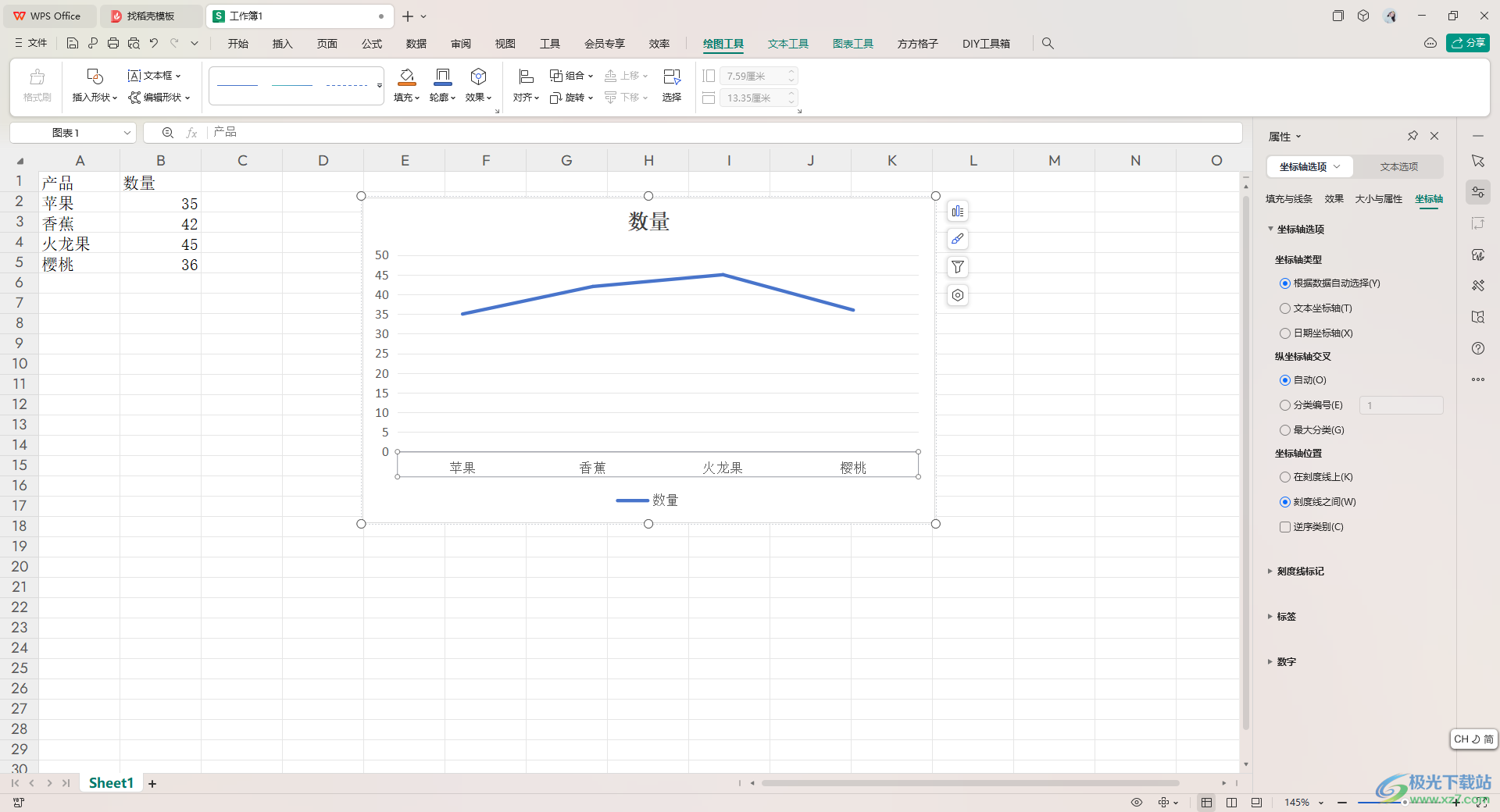
方法步骤
1.首先,我们需要进入到表格中,输入好相关的数据内容。
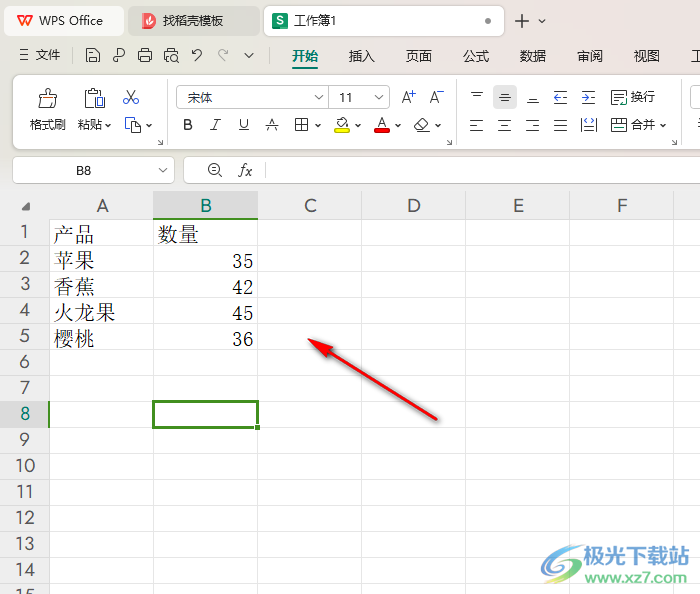
2.之后我们将数据表格区域选中,将页面上方的【插入】点击一下,然后在工具栏中将【全部图表】选项进行点击一下。
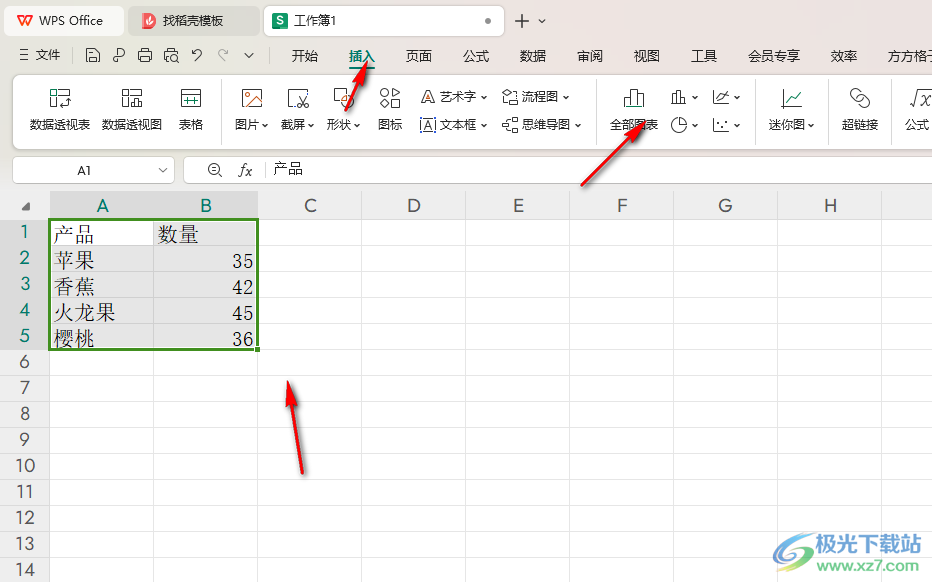
3.这时你可以进入到设置窗口中,我们将其中的【折线图】点击一下,选择自己喜欢的折线图样式。
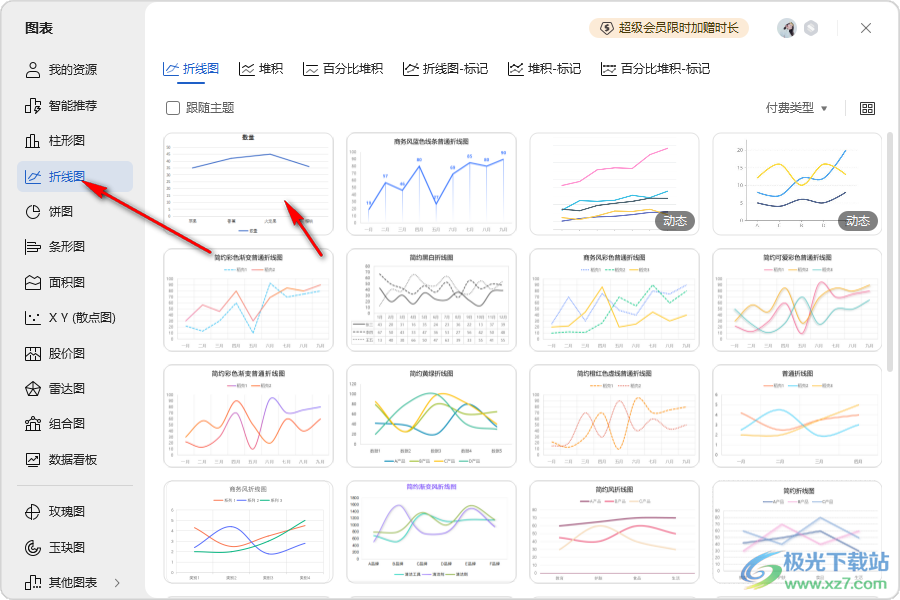
4.插入好折线图之后,我们将横坐标选中进行右键点击,选择其中的【设置坐标轴格式】选项进行点击一下。
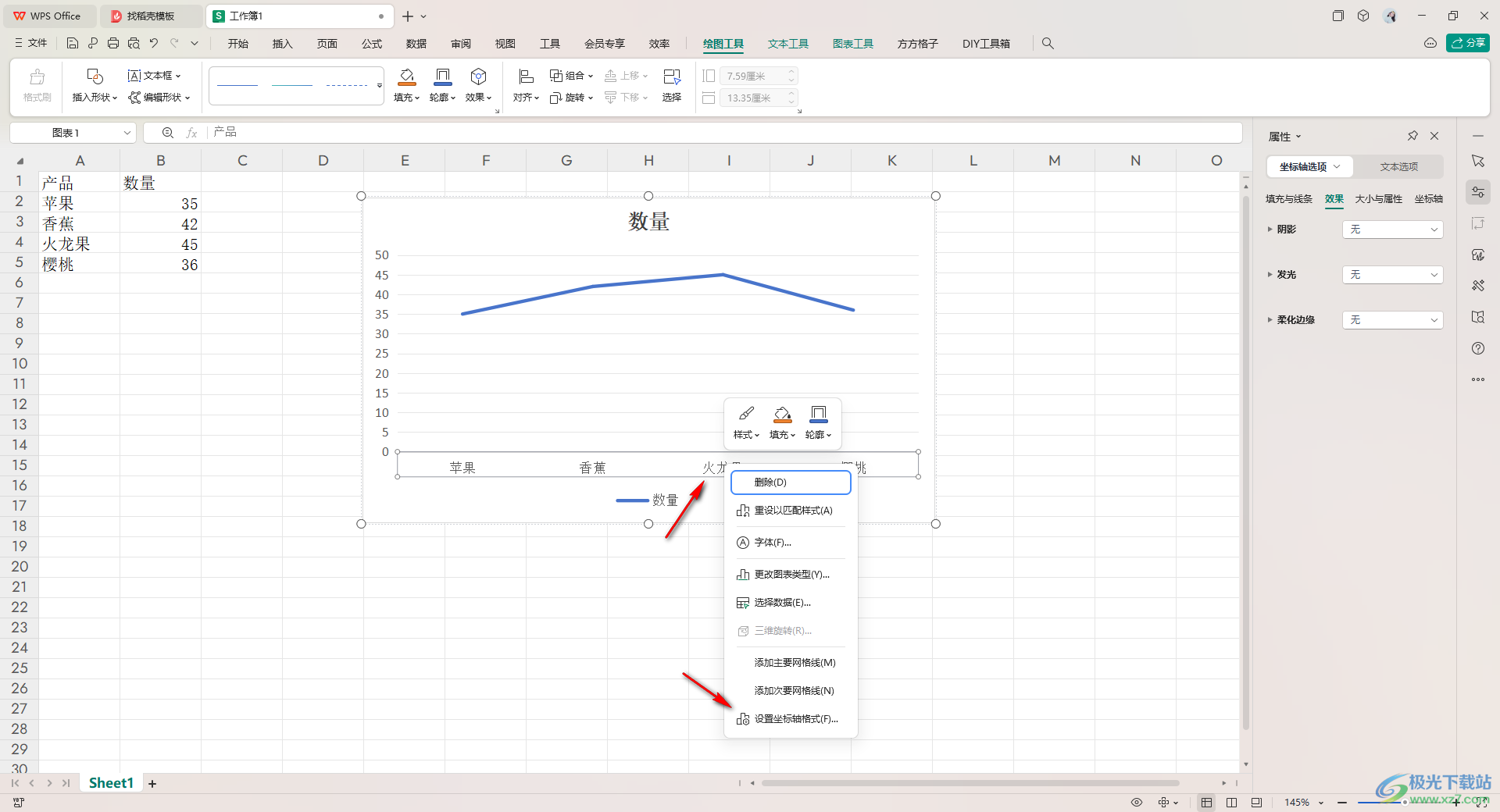
5.随后,在右侧即可弹出一个属性窗口,将其中的【坐标轴选项】点击打开,选择【垂直值轴】就好了,如图所示。

以上就是关于如何使用WPS Excel折线图将水平类别轴更改为垂直值轴的具体操作方法,一些小伙伴想要进行折线图的制作,将其中的类别轴设置成值轴来显示,那么就可以按照上述的方法教程进行简单的操作即可,感兴趣的话可以操作试试。

大小:240.07 MB版本:v12.1.0.18608环境:WinAll, WinXP, Win7, Win10
- 进入下载
相关推荐
相关下载
热门阅览
- 1百度网盘分享密码暴力破解方法,怎么破解百度网盘加密链接
- 2keyshot6破解安装步骤-keyshot6破解安装教程
- 3apktool手机版使用教程-apktool使用方法
- 4mac版steam怎么设置中文 steam mac版设置中文教程
- 5抖音推荐怎么设置页面?抖音推荐界面重新设置教程
- 6电脑怎么开启VT 如何开启VT的详细教程!
- 7掌上英雄联盟怎么注销账号?掌上英雄联盟怎么退出登录
- 8rar文件怎么打开?如何打开rar格式文件
- 9掌上wegame怎么查别人战绩?掌上wegame怎么看别人英雄联盟战绩
- 10qq邮箱格式怎么写?qq邮箱格式是什么样的以及注册英文邮箱的方法
- 11怎么安装会声会影x7?会声会影x7安装教程
- 12Word文档中轻松实现两行对齐?word文档两行文字怎么对齐?
网友评论